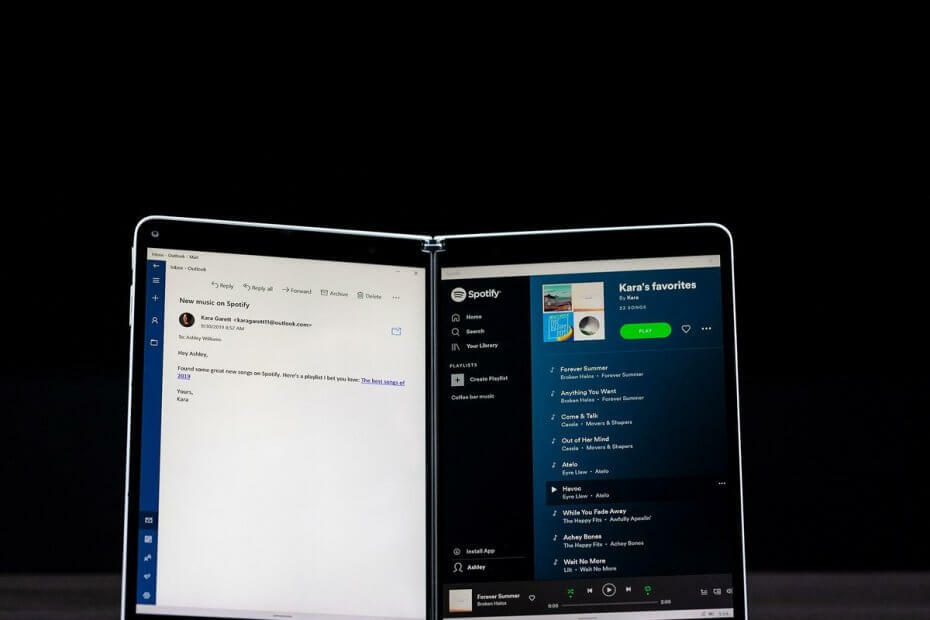سيحافظ هذا البرنامج على تشغيل برامج التشغيل الخاصة بك ، وبالتالي يحميك من أخطاء الكمبيوتر الشائعة وفشل الأجهزة. تحقق من جميع برامج التشغيل الخاصة بك الآن في 3 خطوات سهلة:
- تنزيل DriverFix (ملف تنزيل تم التحقق منه).
- انقر ابدأ المسح للعثور على جميع السائقين الإشكاليين.
- انقر تحديث برامج التشغيل للحصول على إصدارات جديدة وتجنب أعطال النظام.
- تم تنزيل DriverFix بواسطة 0 القراء هذا الشهر.
في كل مرة تقوم فيها بتشغيل جهاز الكمبيوتر الذي يعمل بنظام Windows ، يكون موقع التمهيد الافتراضي هو محرك الأقراص الثابتة حيث تم تثبيت نظام التشغيل. ومع ذلك ، هناك أوقات قد ترغب فيها في تشغيل جهاز الكمبيوتر الخاص بك من ملف محرك أقراص USB.
ومع ذلك ، هذا ليس شيئًا معروفًا جدًا ، ولكن حتى إذا كان المستخدمون يعرفون كيفية القيام بذلك ، فمن المؤكد أنهم لا يعرفون كل الطرق للقيام بذلك.
هذا هو بالضبط سبب قيامنا بتجميع هذا الدليل التفصيلي خطوة بخطوة ، لنوضح لك كيفية تشغيل ملف نظام التشغيل Windows 10 جهاز كمبيوتر من محرك أقراص USB.
كيف أقوم بالتمهيد من USB في نظام التشغيل Windows 10؟
ملاحظة: إذا كان لديك التمهيد السريع أو التمهيد فائق السرعة تم تمكينه في إعدادات برنامج UEFI الثابت الخاص بك ، فستحتاج إلى تعطيلها مؤقتًا لتتمكن من التمهيد من USB.
1. قم بالتمهيد من USB من داخل Windows 10
- قم بتوصيل محرك أقراص USB بأحد منافذ الكمبيوتر
- التمهيد إلى انطلاقة متقدمة
- حدد استخدام جهاز
- حدد محرك أقراص USB الذي تريد التمهيد منه
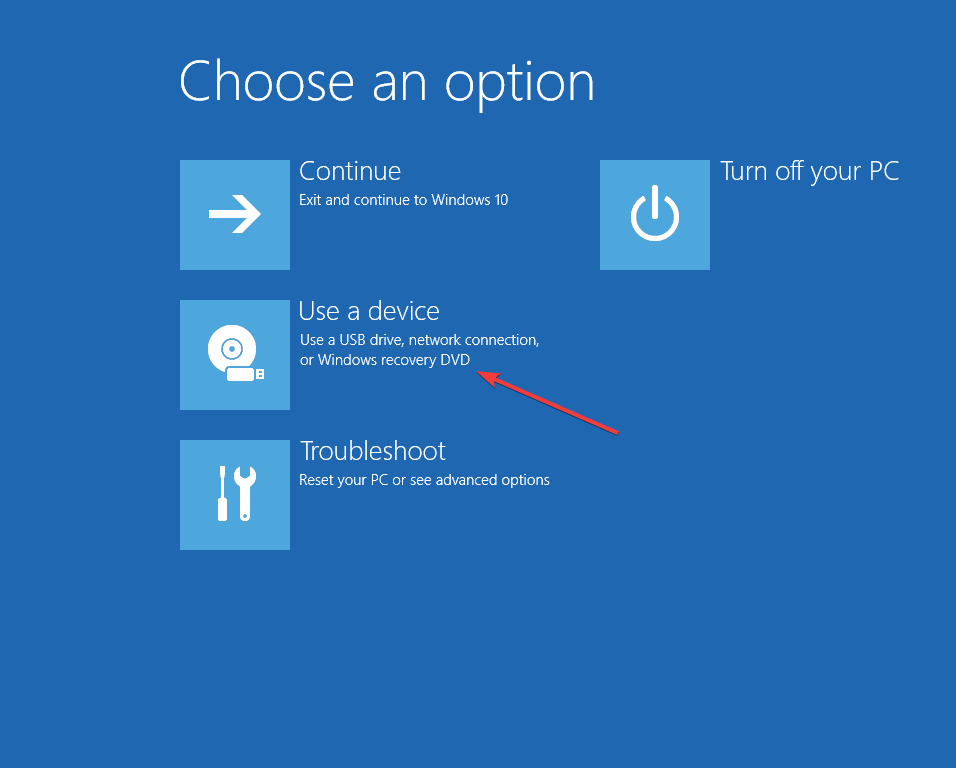
سيتم الآن إعادة تشغيل الكمبيوتر والتمهيد من محرك أقراص USB هذا.
هل تواجه مشكلات في الوصول إلى قائمة بدء التشغيل المتقدم؟ ألق نظرة على هذا يرشد ستوضح لك كيفية تسهيل الوصول إليها.
2. قم بالتمهيد من محرك أقراص USB عند التمهيد في جهاز كمبيوتر يعمل بنظام Windows 10
- قم بتوصيل محرك أقراص USB بأحد منافذ الكمبيوتر
- أثناء تمهيد الكمبيوتر ، أدخل ملف قائمه التمهيد
- تختلف هذه العملية من كمبيوتر إلى آخر ، لذا تحقق من مواصفات الشركة المصنعة لجهاز الكمبيوتر الخاص بك بناءً على احتياجاتك
- في ال قائمه التمهيد، حدد محرك أقراص USB الذي تريد التمهيد منه.
- تعتمد هذه العملية على جهاز الكمبيوتر لديك.
- يمكنك إما نقل محرك أقراص USB لأعلى في قائمة الأولويات باستخدام ملف F4 أو F5 مفاتيح
- يمكنك أيضًا تحديد التمهيد منه مباشرة من القائمة
- تعتمد هذه العملية على جهاز الكمبيوتر لديك.
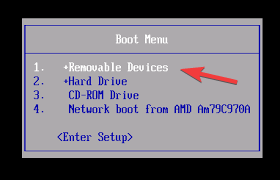
3. قم بالتمهيد من محرك أقراص USB على جهاز Surface
- أثناء إيقاف تشغيل جهاز السطح ، قم بتوصيل جهاز USB
- اضغط مع الاستمرار على زر رفع الصوت
- اضغط على زر الطاقة وحرره
- استمر في الضغط على زر رفع مستوى الصوت حتى يختفي شعار Surface أو Windows
- ال سطح التمهيد UEFI يجب أن تظهر
- يختار تكوين ترتيب تمهيد النظام البديل
- أعد ترتيب الترتيب بحيث يكون محرك أقراص USB هو الاختيار الأفضل
- إبطال التحكم الآمن في التمهيد
- إعادة تشغيل جهاز Surface
باتباع أي من الخطوات أدناه ، يجب أن تكون قادرًا على تمهيد كل من جهاز كمبيوتر يعمل بنظام Windows 10 وجهاز Surface بسهولة من محرك أقراص USB.
لاحظ أن هذا لن يؤثر على قدرة الجهاز على التمهيد بشكل طبيعي. إذا تم تشغيله بدون توصيل أي محرك أقراص USB قابل للتمهيد ، فسيعود إلى التمهيد من محرك أقراص النظام.
أخبرنا إذا كنت تريد قراءة المزيد من خيارات التمهيد من خلال التعليق في القسم أدناه.